¿Tu PS5 o Xbox necesita refrigeración adicional?
Publicado: 2024-04-03Respuesta rápida: No, estas consolas no necesitan refrigeración adicional porque ya están bien equipadas. Sin embargo, puedes hacer cosas para evitar el sobrecalentamiento.
Al igual que las personas, las máquinas pueden tener dificultades para ocuparse de su negocio cuando se sienten acaloradas. Enfriarlos de manera efectiva es esencial para que sigan funcionando.
La PS5 de Sony y la Xbox Series X/S de Microsoft no son ajenas a esto. Se sabe que ambas consolas se sobrecalientan. Pero, ¿realmente se necesita refrigeración adicional para la PS5 o Xbox?
Naturalmente, estos dos gigantes de los juegos vienen equipados con ventiladores de refrigeración que trabajan horas extras para mantener baja la temperatura central. Pero, si no mantiene su consola adecuadamente, su consola podría tener problemas de rendimiento.
Si experimenta algún problema o nota que su consola se siente demasiado cerca de la lava fundida, hay algunas cosas que puede hacer antes de tirar su PS5 o Xbox a la acera.
revisa los respiraderos

Esto es obvio, pero la acumulación de polvo en las rejillas de ventilación es una de las principales causas del sobrecalentamiento, por lo que es un buen punto de partida.
Si las rejillas de ventilación están bloqueadas con polvo, ¿adivinen qué? El calor no tiene forma de escapar y seguirá acumulándose dentro de la consola, reduciendo su HP.
Apague la consola y déjela enfriar. Lleva un paño de microfibra a las rejillas de ventilación y limpia el polvo que encuentres.
Deje que su PS5 o Xbox se enfríe por completo antes de intentar volver a encenderla y es posible que descubra que este simple mantenimiento ha marcado una gran diferencia.
Muévalo a un área bien ventilada.

Cuanto mejor puedas controlar la temperatura alrededor de tu consola, mayores serán las posibilidades de que continúe funcionando de manera óptima.
Asegúrese de que esté situado lejos de otras fuentes de calor (radiadores, etc.) y alejado del paso de la luz solar directa.
Tanto la PS5 como la Xbox Series X/S funcionan mejor en posición vertical, ya que esto ayuda a aumentar la circulación de aire que entra y sale de la consola.
Entonces, si es posible, resista la tentación de colocarlos dentro de un mueble de televisión, ya que las condiciones de hacinamiento no serán un momento divertido para su compañero de juego favorito.
Otro consejo importante es mantener la consola elevada del suelo, para que no quede parada ni sobre una alfombra. Por un lado, esto ayudará a aliviar parte del estrés de los ventiladores y, por otro, los mantendrá alejados de las partículas de polvo y los pelos de mascotas que aman vivir en su alfombra.
Borrar el caché

Si una limpieza general general y un lugar fresco para vivir no detienen el sobrecalentamiento, podría ser un problema de software que está causando que las temperaturas venusinas se acumulen dentro de su consola. En este caso, puede que sea el momento de borrar el caché.
Esta opción no dañará su consola ni borrará ninguno de sus datos guardados y es fácil de navegar tanto en Xbox como en PS5. Siga los pasos a continuación para borrar el caché en la consola de su elección.
Borrar el caché en Xbox Series X/S
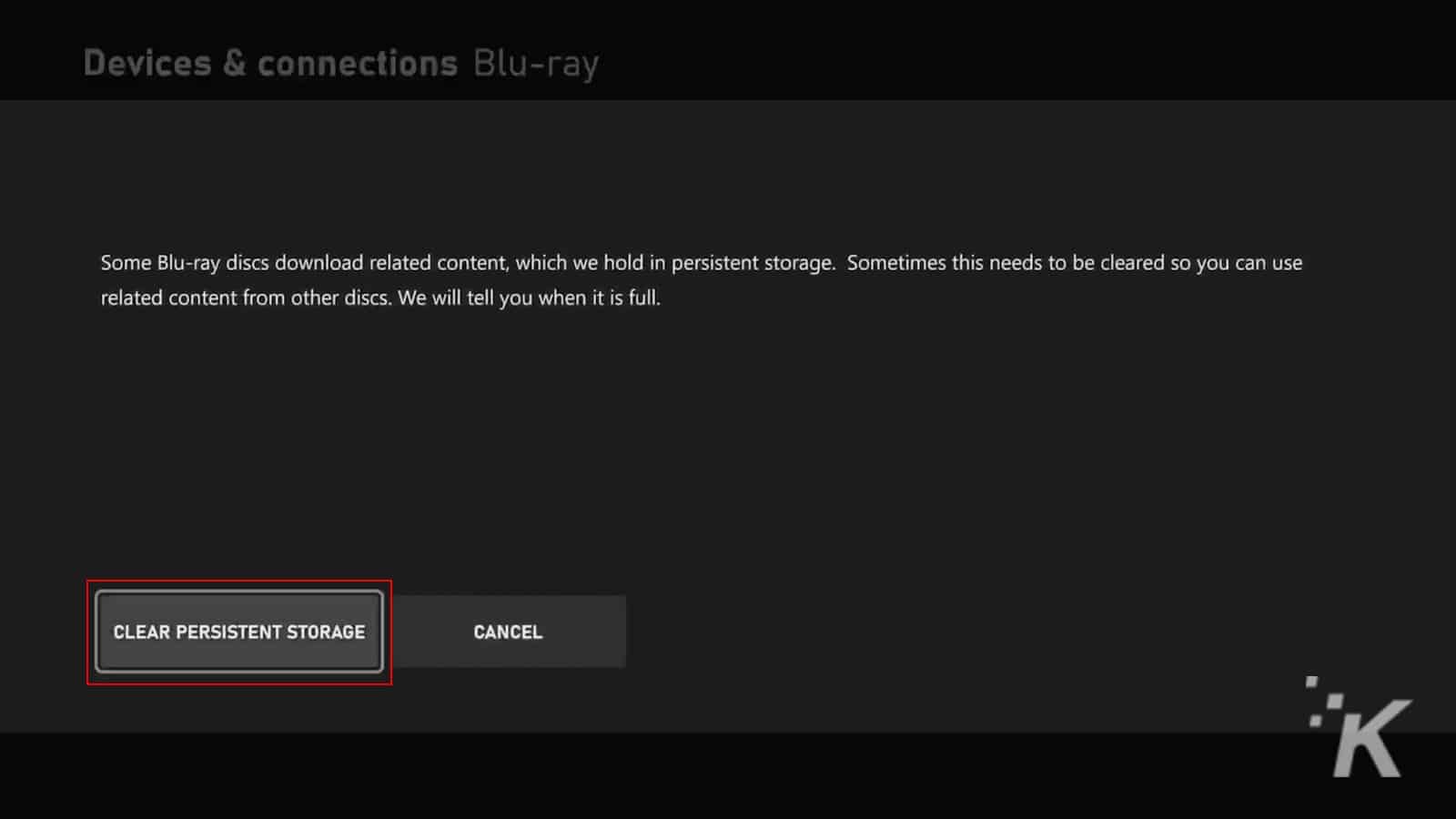
- Presiona el gran botón antiguo de Xbox en el centro de tu controlador
- Seleccione Configuración
- Luego seleccione Dispositivos y conexiones > Blu-Ray
- Finalmente, seleccione Almacenamiento persistente seguido de Borrar almacenamiento persistente
Borrar el caché en PlayStation 5
- Asegúrate de que tu PS5 esté apagada
- Mantenga presionado el botón de encendido hasta que escuche un pitido
- Asegúrese de que su controlador DualSense esté conectado al cable USB
- Presione el botón PS en el controlador
- En la pantalla, navegue por las opciones disponibles hasta llegar a Borrar caché y reconstruir base de datos . Seleccione esta opción
- Luego, seleccione la opción para Borrar la caché del software del sistema
- Seleccione Aceptar
Independientemente de la consola que estés usando, borrar el caché puede ser una buena manera de ayudar a mejorar el rendimiento general.
Al borrar el caché se eliminan los archivos y datos temporales de la consola, que pueden haberse dañado con el tiempo.
Se sabe que archivos temporales como estos causan varios problemas de juego, como congelación de pantalla, problemas de conectividad o tiempos de carga prolongados.
Al borrar el caché, estás optimizando tu consola y, como resultado, deberías ver una mejora notable en su estabilidad y rendimiento.
Realizar un restablecimiento de fábrica

Si ninguno de los consejos anteriores ha funcionado y tu consola sigue sobrecalentándose con la potencia de mil soles, tu última oportunidad berlina es realizar un reseteo de fábrica. Esta es una actualización completa que eliminará todos sus datos de usuario y eliminará los datos del sistema de su consola, y debe usarse como último recurso.
Advertencia justa, esta opción eliminará por completo todos sus datos y configuraciones personalizados de su consola, esencialmente revirtiéndolos a la configuración predeterminada de fábrica.
Por lo tanto, se recomienda encarecidamente que primero haga una copia de seguridad de todos sus datos guardados, ya sea en el almacenamiento en la nube del fabricante o en una unidad (o unidades) USB separada.
Una vez que hayas verificado dos y tres veces que todos los datos de tu juego hayan sido respaldados de manera segura, estarás listo para iniciar el restablecimiento de fábrica.
Cómo restablecer tu Xbox Series X/S
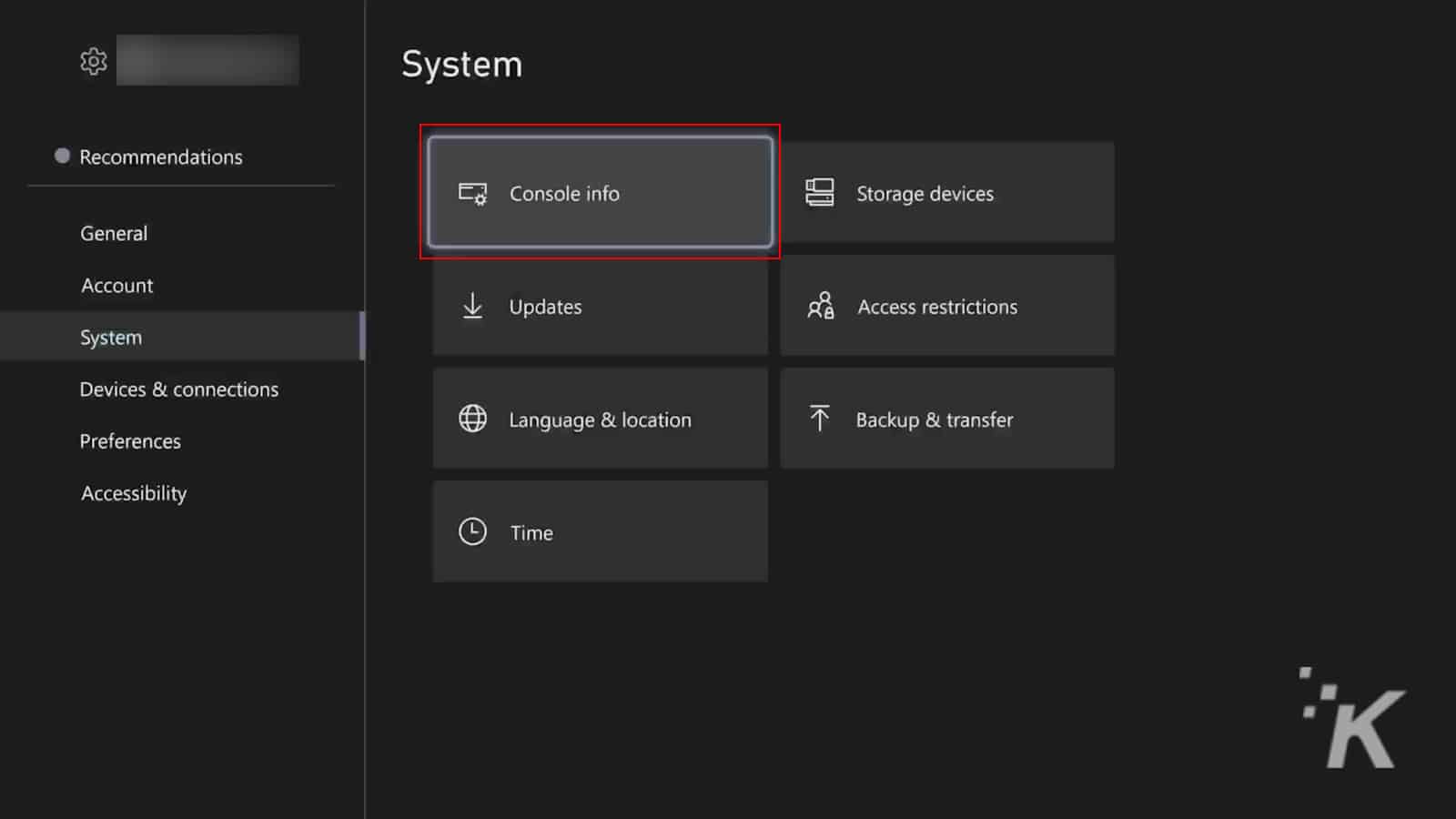
- Presiona el botón Xbox
- Seleccione Perfil y Sistema > Configuración
- Seleccione Sistema > Información de la consola > Restablecer consola
- Seleccione Restablecer y elimine todo para borrar todo de su consola, incluidos juegos, aplicaciones y datos guardados, para restaurarlo a la configuración de fábrica
- Alternativamente, seleccione Restablecer y conservar mis juegos y aplicaciones. como una opción menos drástica que reinicia el sistema operativo y elimina cualquier dato potencialmente dañado, sin eliminar tus juegos o aplicaciones (recomendado en primera instancia).
Cómo resetear tu PS5
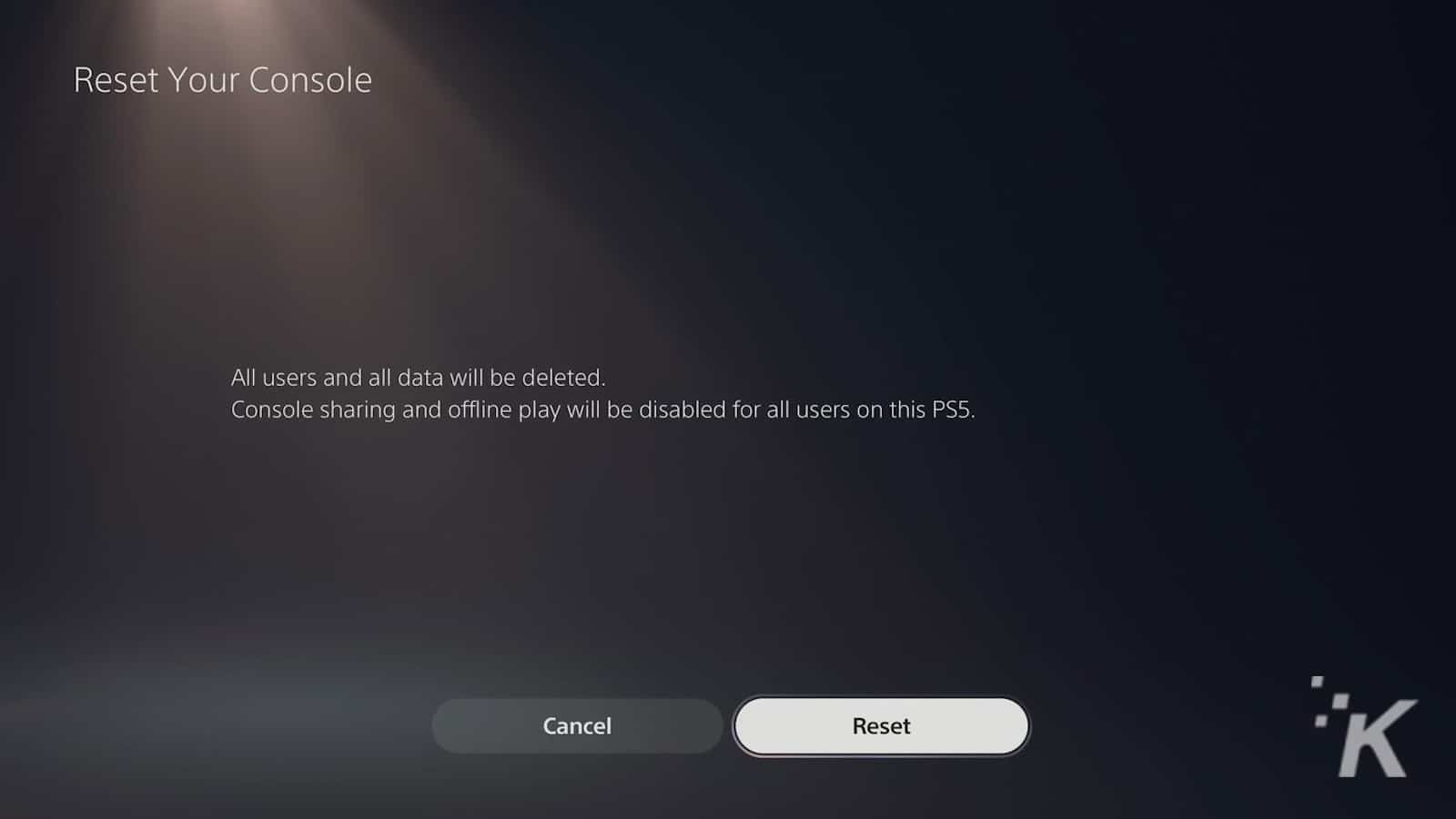
- Navegue al menú Configuración desde el panel principal
- Abre el sistema y seleccione Software del sistema
- Seleccione Opciones de reinicio de aquí
- Seleccione Restablecer la consola e para eliminar todo de su PS5 y restaurarlo a la configuración de fábrica
Hay otra opción para Restaurar la configuración predeterminada , pero esto solo elimina los cambios que haya realizado en la configuración predeterminada de la consola y no es la actualización completa que está buscando.
Tu consola sigue sobrecalentándose

Lo has intentado todo, incluida la oración, pero simplemente no responde a ninguno de los tratamientos. Quizás haya llegado el momento de sacarlo de su miseria, apagar la máquina para siempre y dejar que se aleje pacíficamente para consolar al cielo.
Pasaron buenos momentos juntos. Buenos momentos que nunca olvidarás. Como la primera vez que te enfrentaste a Starscourge Radhan en Elden Ring o esa vez que iniciaste Diablo IV , cambiaste a Kyovashad y luego te diste cuenta de que ya no había nadie más jugando.
Atesora los recuerdos. Considere un servicio de entierro pequeño pero íntimo en el patio trasero. De esa manera, podrás visitar la tumba y recordar los buenos momentos que compartiste. Después de todo, es mejor quemarse que desvanecerse.
Una vez que hayas presentado tus respetos, querrás conectarte y pedir un reemplazo lo antes posible, ¡ya que este año saldrán demasiados buenos juegos como para perdértelos!
¿Tu Xbox Series X|S o PS5 se sobrecalienta? ¿Te ayudaron los consejos de este artículo? Háganos saber a continuación en los comentarios o lleve la discusión a nuestro Twitter o Facebook.
Recomendaciones de los editores:
- Cómo detener el sobrecalentamiento de tu PS5
- Los mejores accesorios de PlayStation 5 (2024)
- ¿Xbox Series X no lee discos? He aquí cómo solucionarlo
- Cómo obtener Xbox Game Pass en Steam Deck
